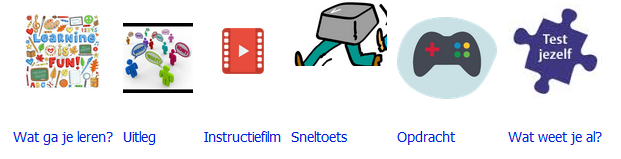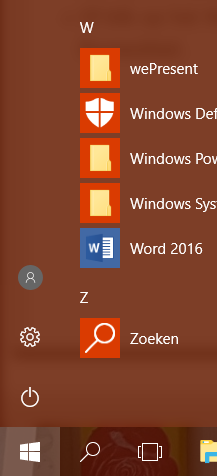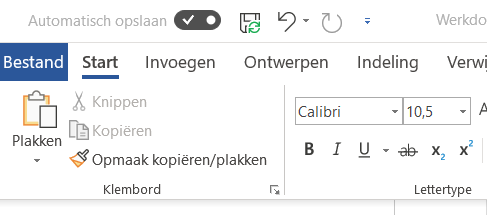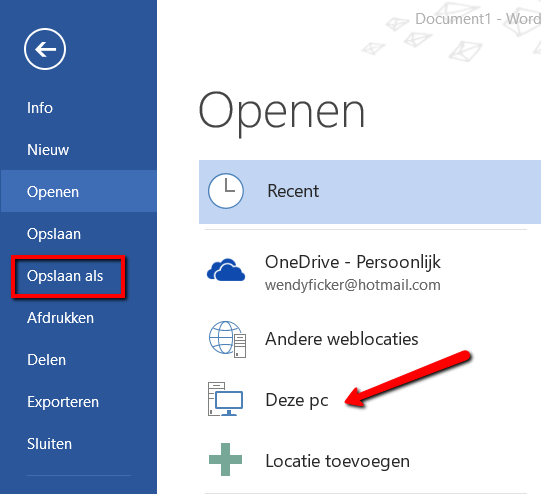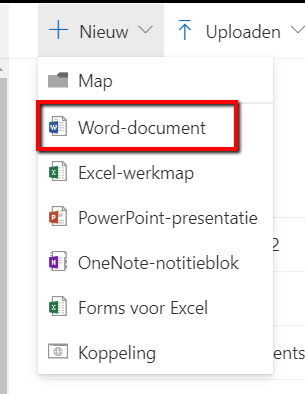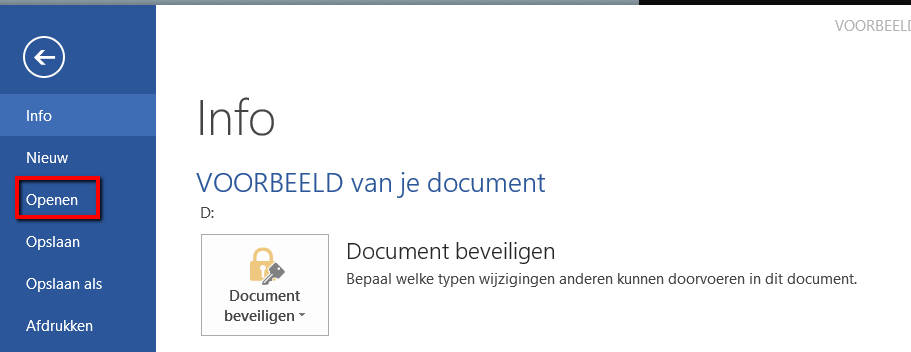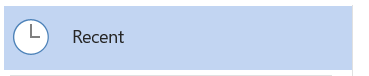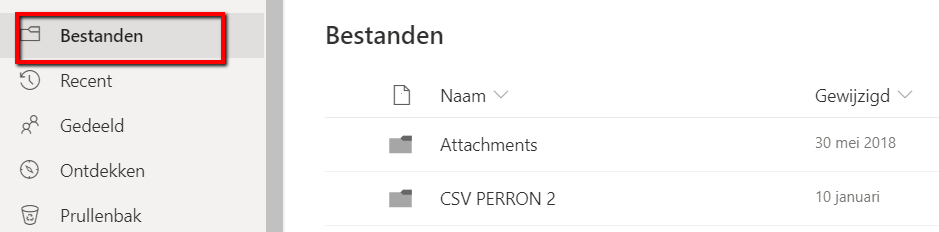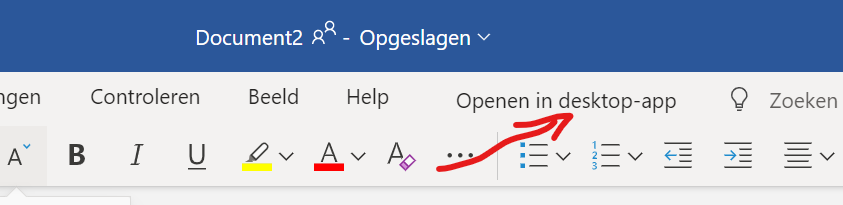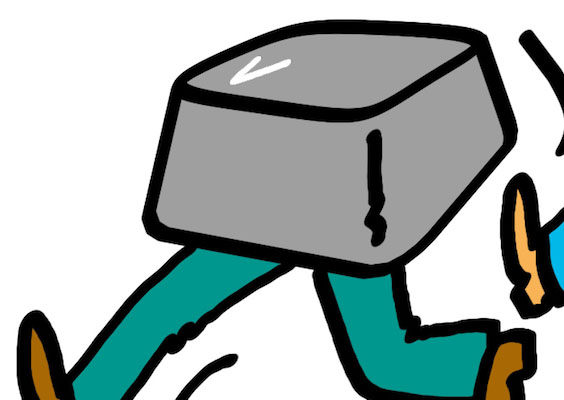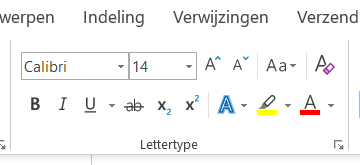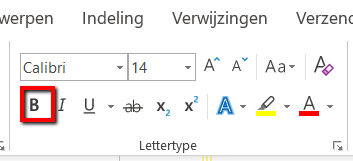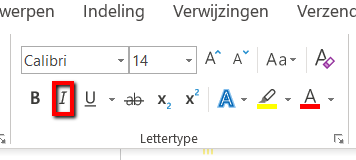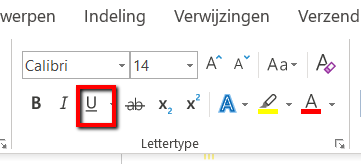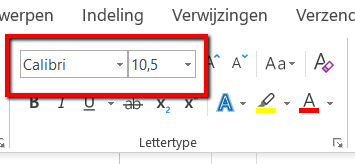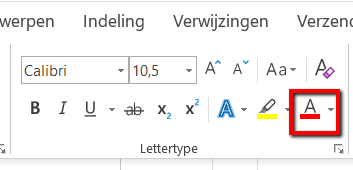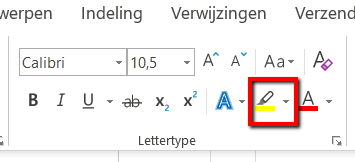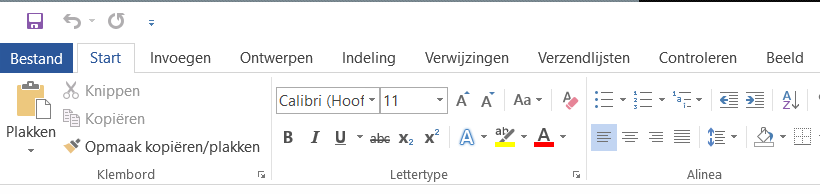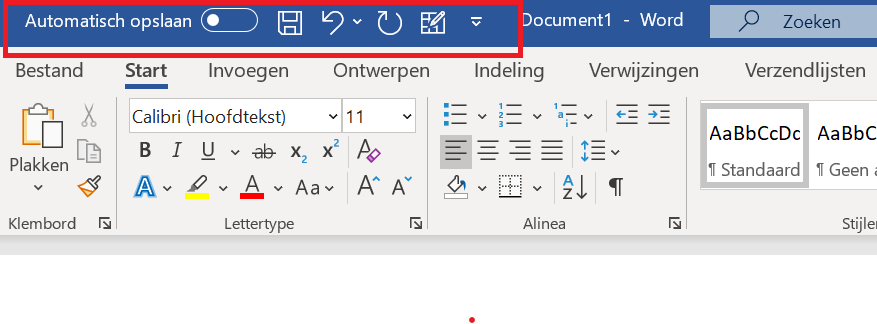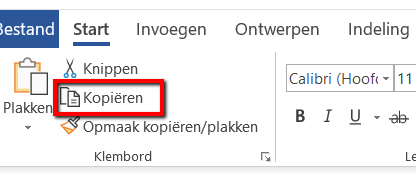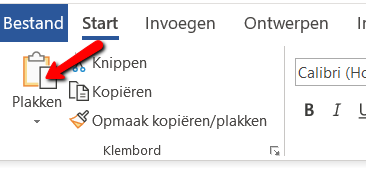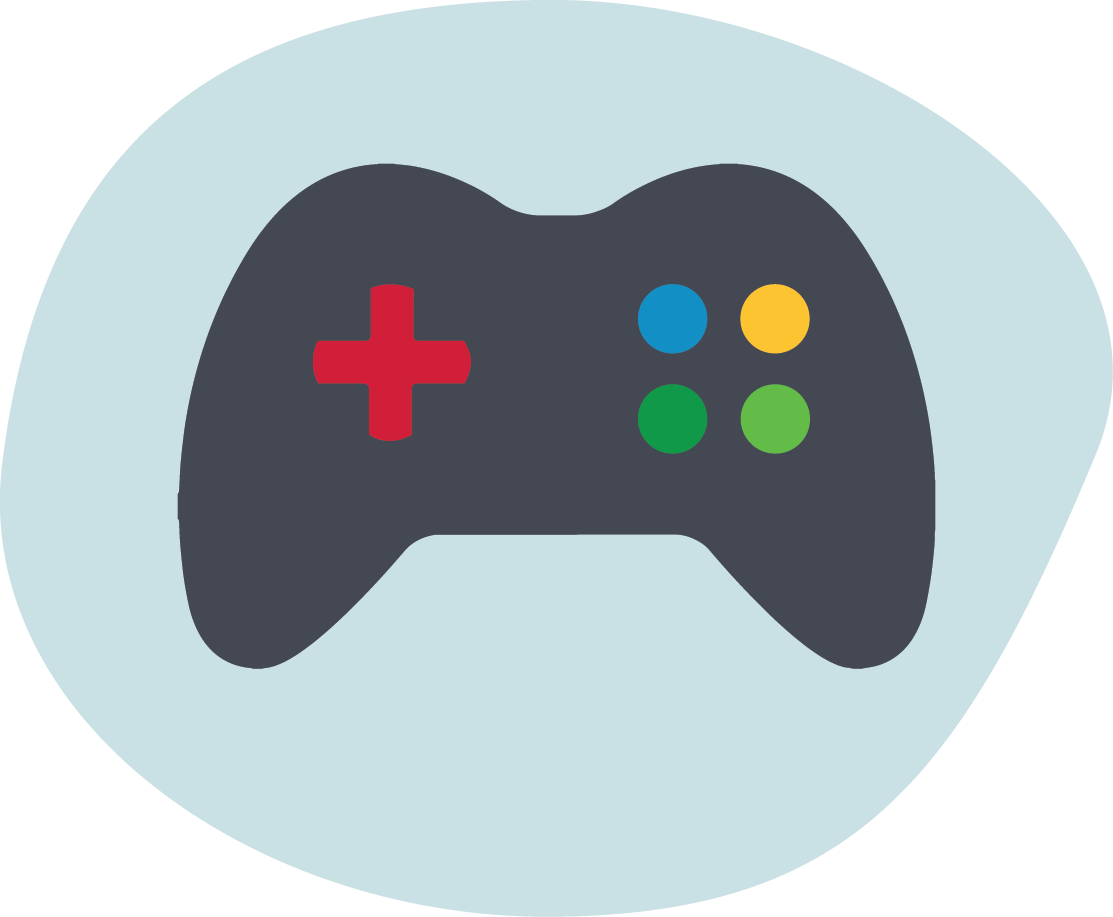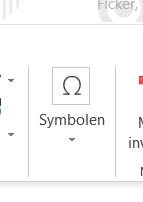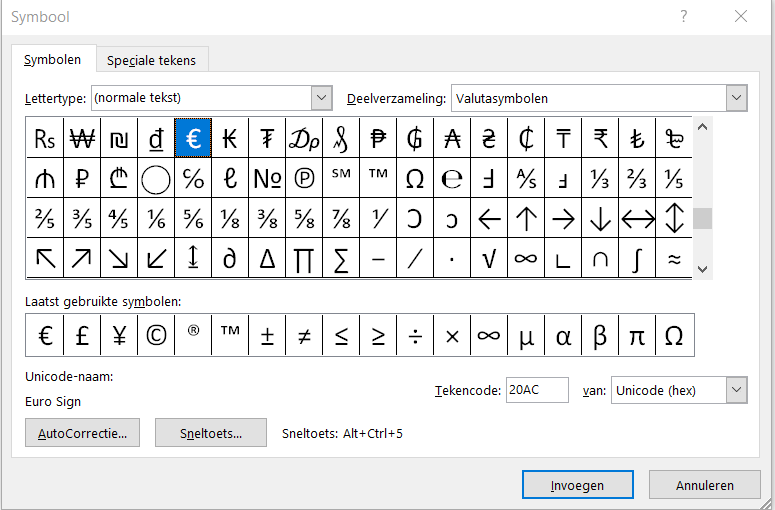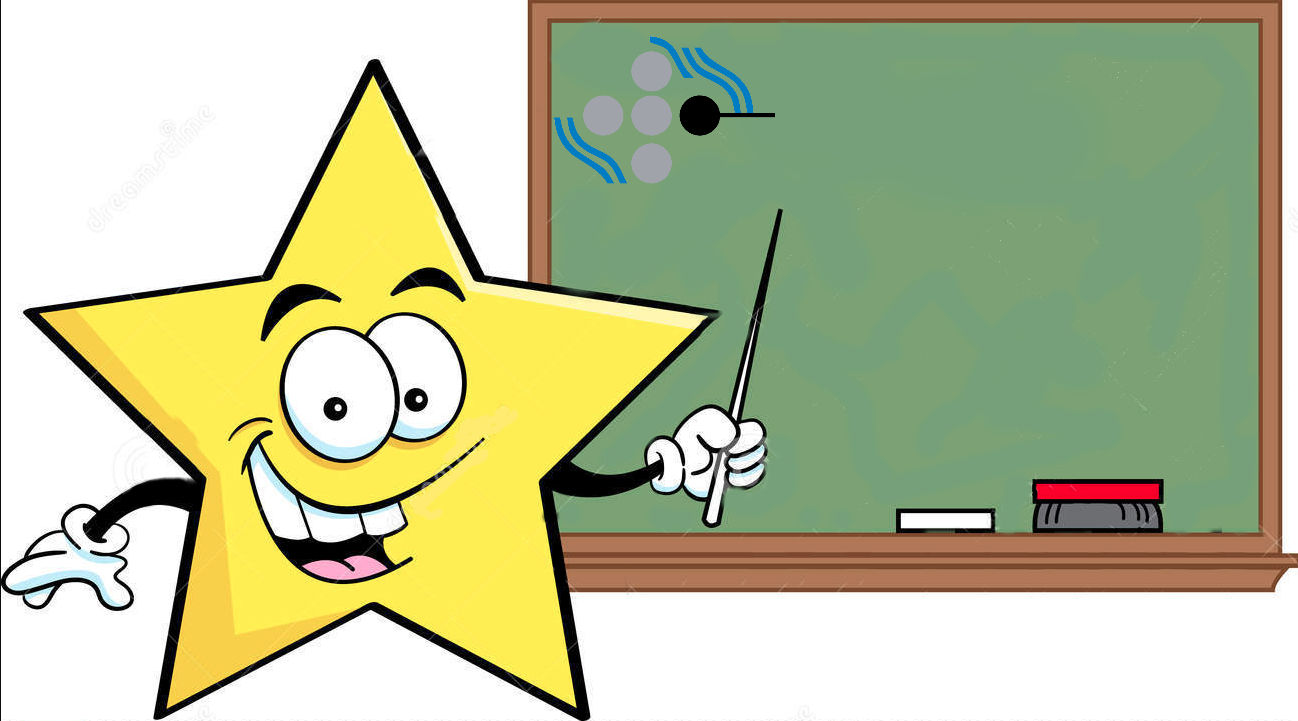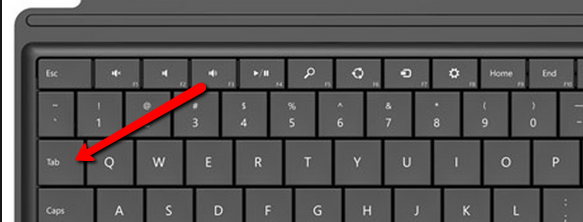Het arrangement Onderdeel Word Deel 1 L&L (ICT) is gemaakt met Wikiwijs van Kennisnet. Wikiwijs is hét onderwijsplatform waar je leermiddelen zoekt, maakt en deelt.
- Auteur
- Laatst gewijzigd
- 2024-09-11 15:53:47
- Licentie
-
Dit lesmateriaal is gepubliceerd onder de Creative Commons Naamsvermelding-GelijkDelen 4.0 Internationale licentie. Dit houdt in dat je onder de voorwaarde van naamsvermelding en publicatie onder dezelfde licentie vrij bent om:
- het werk te delen - te kopiëren, te verspreiden en door te geven via elk medium of bestandsformaat
- het werk te bewerken - te remixen, te veranderen en afgeleide werken te maken
- voor alle doeleinden, inclusief commerciële doeleinden.
Meer informatie over de CC Naamsvermelding-GelijkDelen 4.0 Internationale licentie.
Aanvullende informatie over dit lesmateriaal
Van dit lesmateriaal is de volgende aanvullende informatie beschikbaar:
- Toelichting
- In deze opdracht ga je verschillende basisfuncties van Word leren en uitproberen.
- Leerniveau
- VMBO kaderberoepsgerichte leerweg, 1; VMBO basisberoepsgerichte leerweg, 1; HAVO 1; VMBO gemengde leerweg, 1; VWO 1;
- Leerinhoud en doelen
- Mens en maatschappij; Communicatie en samenleving; Computervaardigheden/ICT;
- Eindgebruiker
- leerling/student
- Moeilijkheidsgraad
- gemiddeld
- Studiebelasting
- 1 uur 0 minuten
Bronnen
| Bron | Type |
|---|---|
|
Word Tabel maken 1 (Bingo) https://youtu.be/PH7YS0WHK9E |
Video |
|
Word Tabel maken 2 (Rooster) https://youtu.be/WyxRMmDeOY4 |
Video |
Gebruikte Wikiwijs Arrangementen
Het Perron ICT Vaardigheden. (2020).
Les 01 en 02 Word Office 365
https://maken.wikiwijs.nl/143848/Les_01_en_02_Word_Office_365